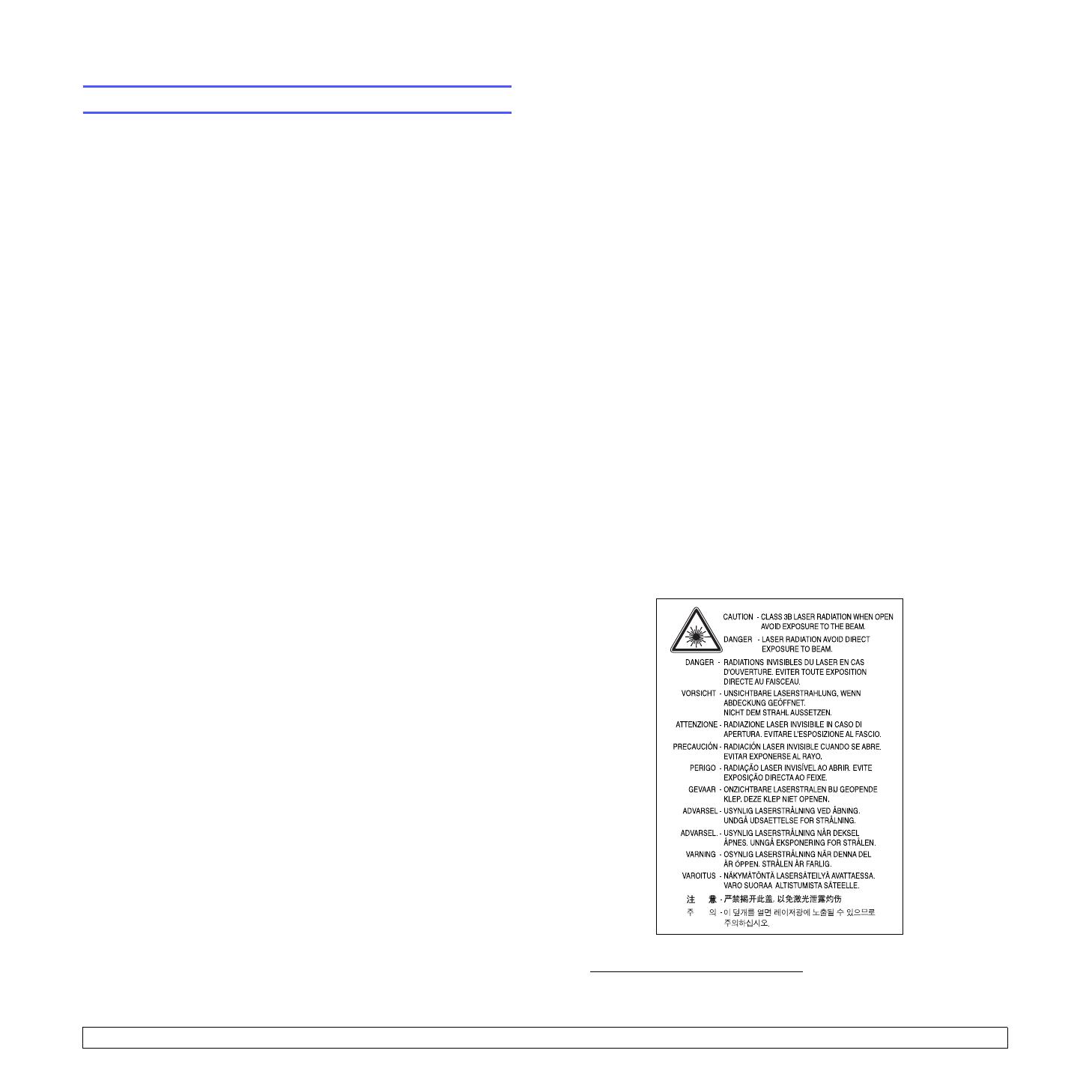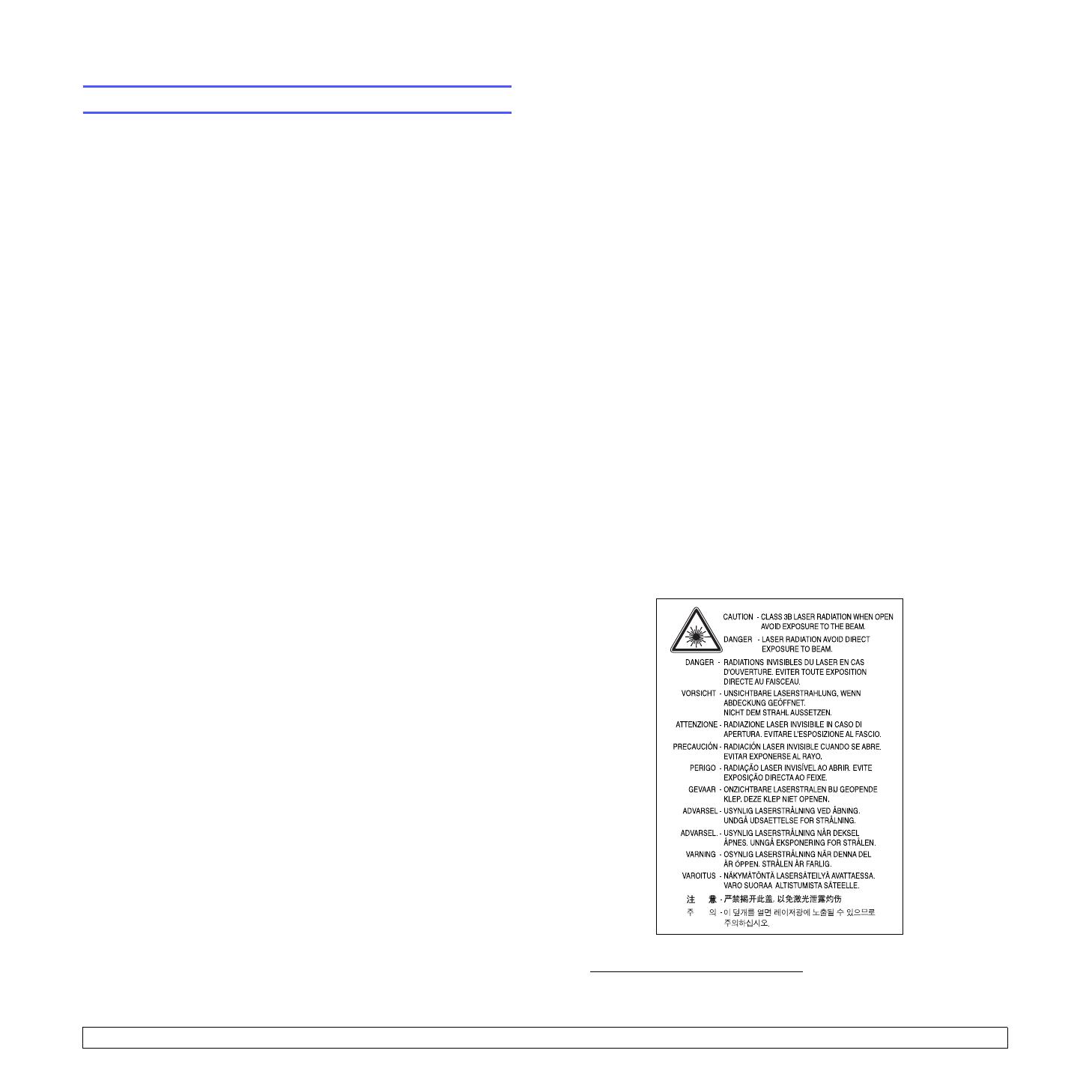
i
Güvenlik ve Düzenleme ile İlgili Bilgiler
Önemli Tedbirler ve Güvenlik Bilgileri
Bu makineyi kullanırken, yangın, elektrik çarpması ve yaralanmaları önlemek
için bu temel güvenlik tedbirlerine her zaman uyulmalıdır:
1
Tüm talimatları okuyup anlayın.
2 Elektrikli cihazları kullanırken daima sağduyulu davranın.
3 Makinenin üzerindeki uyarı ve talimatlara, makineyle birlikte verilen
kitapçıklarda yer alan açıklamalara uyun.
4Bir çalıştırma talimatı bir güvenlik talimatıyla çelişkili görünürse güvenlik
talimatını dikkate alın. Çalıştırma talimatını yanlış anlamış olabilirsiniz.
Çatışmayı çözemezseniz, yardım için satış veya servis temsilcinizle
temas kurun.
5 Makineyi temizlemeden önce AC duvar prizi ve/veya telefon soketi
bağlantısını ayırın. Sıvı veya aerosol temizlik maddeleri kullanmayın.
Temizlik için yalnızca nemli bir bez kullanın.
6 Makineyi stabil olmayan bir araca, tezgaha veya masaya yerleştirmeyin.
Düşerek ciddi hasara neden olabilir.
7 Makineniz, hiçbir zaman bir radyatör, kalorifer, klima veya havalandırma
kanalı
nın yakınına ya da üzerine yerleştirilmemelidir.
8 Elektrik kablosunun üzerine hiçbir şey koymayın. Makinenizi,
kablolarının etraftaki kişilerce basılabileceği yerlere yerleştirmeyin.
9 Duvar prizlerine veya uzatma kablolarına fazla yüklenmeyin. Bu durum
performansı düşürebilir ve yangın ya da elektrik çarpması riskine neden
olabilir.
10 Ev hayvanlarının AC güç, telefon veya PC arabirim kablolarını
ısırmasına izin vermeyin.
11 Kasaya veya kabin açıklıklarına kesinlikle hiçbir nesne sokmayın.
Tehlikeli voltaj noktalarına temas ederek bir yangın veya elektrik
çarpması riski oluşturabilir. Makinenin üzerine veya içine kesinlikle
hiçbir türden sıvı dökmeyin.
12 Elektrik çarpması riskini azaltmak için, makineyi parçalarına ayırmayın.
Gerekli onarım işleri için yetkili bir servis teknisyenine götürün.
Kapakların açılması veya çı
karılması, tehlikeli voltajlara veya başka
risklere maruz kalmanıza neden olabilir. Hatalı montaj, birim
kullanıldığında elektrik çarpmasına neden olabilir.
13 Aşağıdaki koşullarda makineyi telefon jakından, PC'den ve AC duvar
prizinden ayırıp, servis için yetkili servis personeline başvurun:
• Güç kablosu, fiş veya bağlantı kablosunun herhangi bir bölümü hasar
gördüğünde veya yıprandığında.
• Makinenin içine sıvı döküldüğünde.
• Makine yağmura veya suya maruz kaldığında.
• Makine, talimatlar izlenmesine rağmen doğru şekilde çalışmadığında.
• Makine düşürüldüğünde veya kabin hasarlı göründüğünde.
• Makinenin performansında ani ve belirgin bir değişim meydana
geldiğinde.
14 Yalnızca çalıştırma talimatlarında yer alan kumandaları ayarlayın. Diğer
kumandaların uygun olmayan şekilde ayarlanması hasara neden
olabilir ve makineyi normal çalışır duruma getirmek için yetkili servis
teknisyeninin yoğun bir çalışma yapmasını gerektirebilir.
15 Bu makineyi yıldırımlı fırtınalarda kullanmaktan kaçının. Yıldırımdan
kaynaklı olarak bir uzaktan elektrik çarpması riski vardır. Mümkünse,
yıldırımlı fırtına sırasında AC güç ve telefon kablosunu çıkarın.
16 Sürekli olarak çok sayıda sayfa yazdırıyorsanız, çıkı
ş tepsisinin yüzeyi
sıcak hale gelebilir. Yüzeye dokunmamaya dikkat edin ve özellikle
çocukları yüzeyden uzak tutun.
17 Kullanım güvenliği için makinenizle birlikte verilen güç kablosu
kullanılmalıdır. 110 V'luk makine ile 2 m'den daha uzun bir kablo
kullanıyorsanız, kablo 16 AWG
*
veya daha büyük olmalıdır.
18 BU TALİMATLARI SAKLAYIN.
Lazer Güvenlik Bildirimi
Yazıcının, ABD'de Sınıf I (1) lazerli ürünlerle ilgili DHHS 21 CFR, bölüm 1 Alt
bölüm J'nin şartlarına uygunluğunun yanı sıra, IEC 825 şartlarına uygun bir
Sınıf I lazerli ürün olduğu onaylanmıştır.
Sınıf I lazerli ürünler tehlikeli kabul edilmemektedir. Lazer sistemi ve yazıcı
hiç bir insanın normal çalışma, kullanıcı bakımı veya tavsiye edilen servis
koşullarında Sınıf I'in üzerinde lazer ışınımına maruz kalmamasını
sağlayacak şekilde tasarlanmıştır.
UYARI
Yazıcıyı, Lazer/Tarayıcı grubunun koruyucu kapağı çıkartılmış haldeyken
çalıştırmayın veya bakımını yapmayın. Yansıyan ışın, görünmez olsa bile
gözlerinize zarar verebilir.
* AWG: American Wire Guage